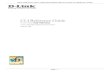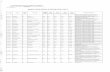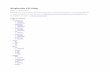1. Masuk ke dalam menu System Upgrade, lalu pada Step 1, kita pilih SoftWare(APP), lalu tekan button ‘config’ 2. Kita pilih File yang akan kita input, dengan cara tekan button ‘Choose File’ untuk browse location file tersebut, lalu tekan

Welcome message from author
This document is posted to help you gain knowledge. Please leave a comment to let me know what you think about it! Share it to your friends and learn new things together.
Transcript
1. Masuk ke dalam menu System Upgrade, lalu pada Step 1, kita pilih SoftWare(APP), lalu tekan button ‘config’
2. Kita pilih File yang akan kita input, dengan cara tekan button ‘Choose File’ untuk browse location file tersebut, lalu tekan button ‘Upgr
3. Pilih ‘OK’
CLI COMMAND
1. Login , root password : root , enter2. Ketik reset ,enter3. Setelah proses resert (tanda titik titik selesai) kira 3detik tekan ENTER
4. Masuk ke dalam boot menu dengan cara input console cable, lalu nyalakan modem, ‘press any key’
5. Pilih option ‘u’, Xmodem Upgrade Application
6. Masukan input file melalui command ‘Send File’, pilih type Protocol: ‘Xmodem’
7. File akan ter upload ke dalam modem, dengan muncul nya window sebagai berikut:
8. Process Upload dan Upgrade selesai, akan terjadi automatic reboot
Related Documents